1) Esta mensagem é exibida quando o usuário tenta excluir uma ordem de produção (OP) que tem movimentações de aparas ou retirada de materiais:
“Esta ordem de produção possui movimentações de retirada de aparas e/ou materiais.”
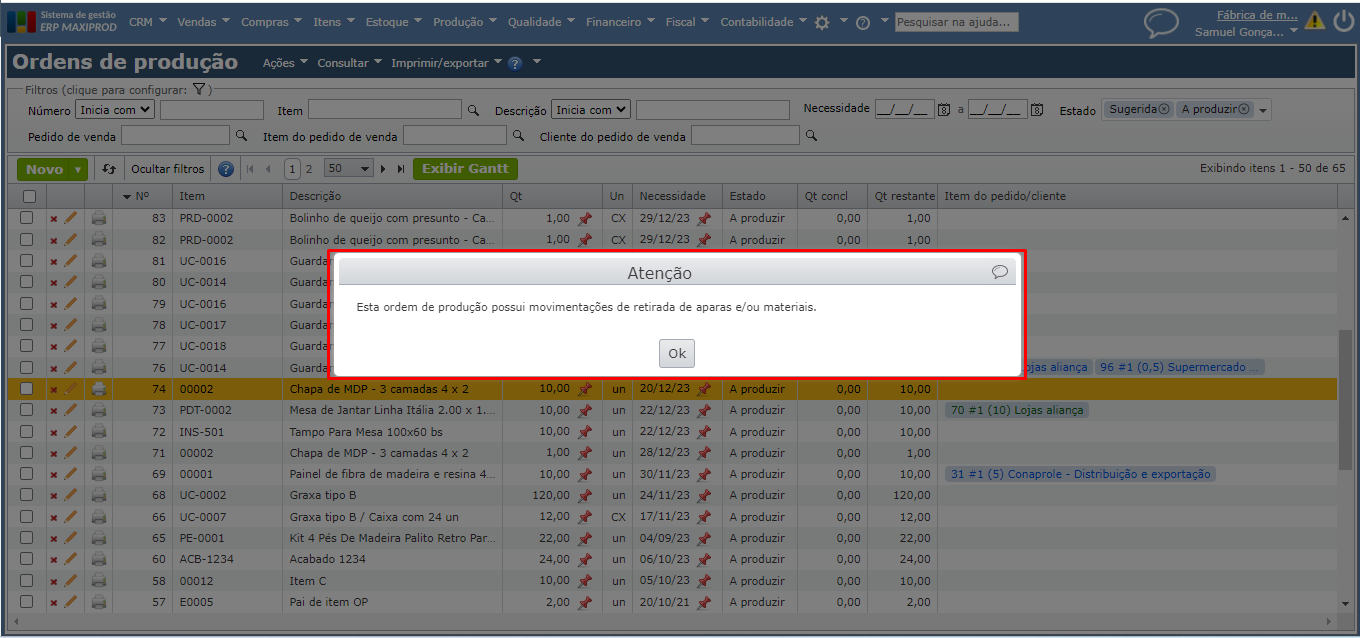
2) Clique em “Ok” na mensagem apresentada em tela. Para ver estas movimentações, acesse a janela de edição da OP, clicando no ícone do lápis na linha da respectiva OP.
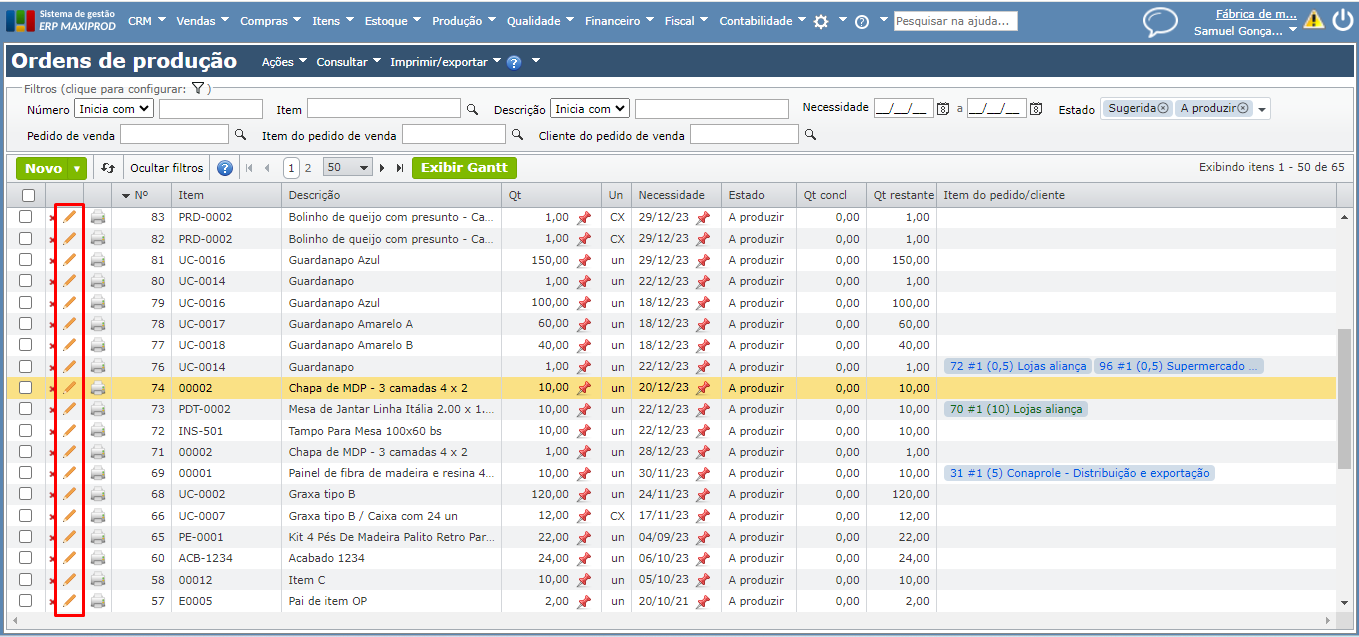
3) Se há aparas e/ou retirada de materiais na ordem de produção, a respectiva seção inicializará expandida na janela de edição.
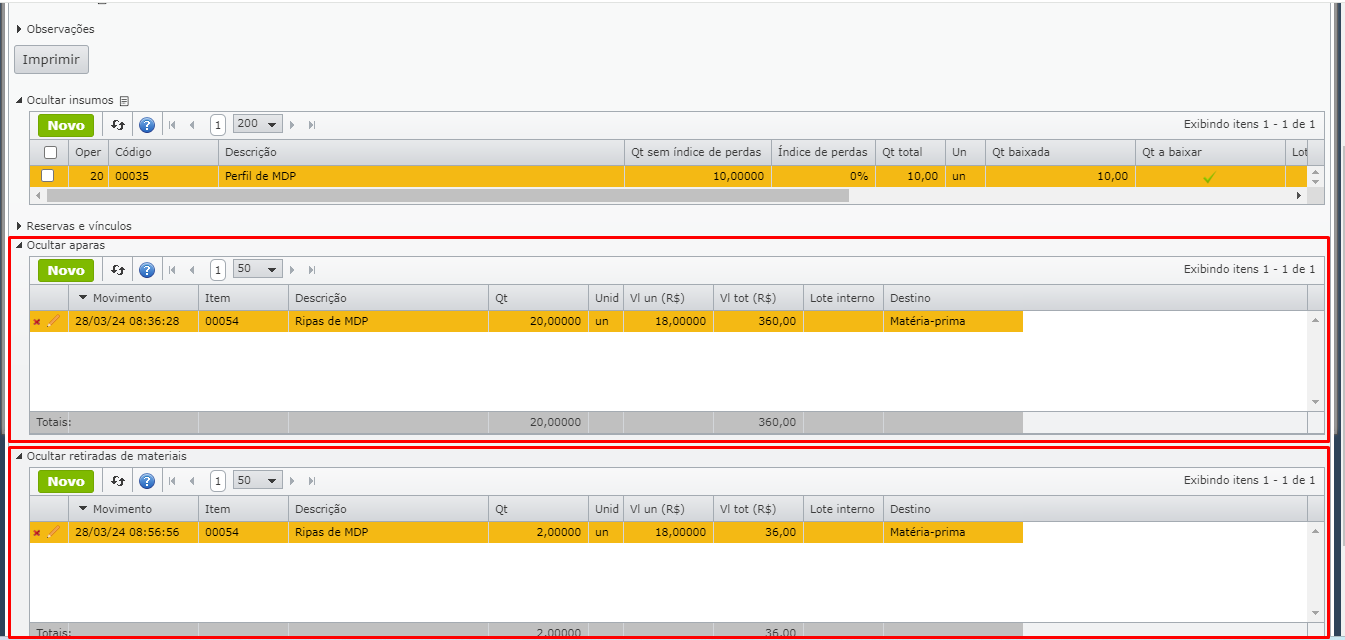
4) Para excluir a movimentação das aparas e/ou retirada de materiais, clique no ícone do “x” na linha da movimentação. Confirme a exclusão na mensagem exibida na sequência.
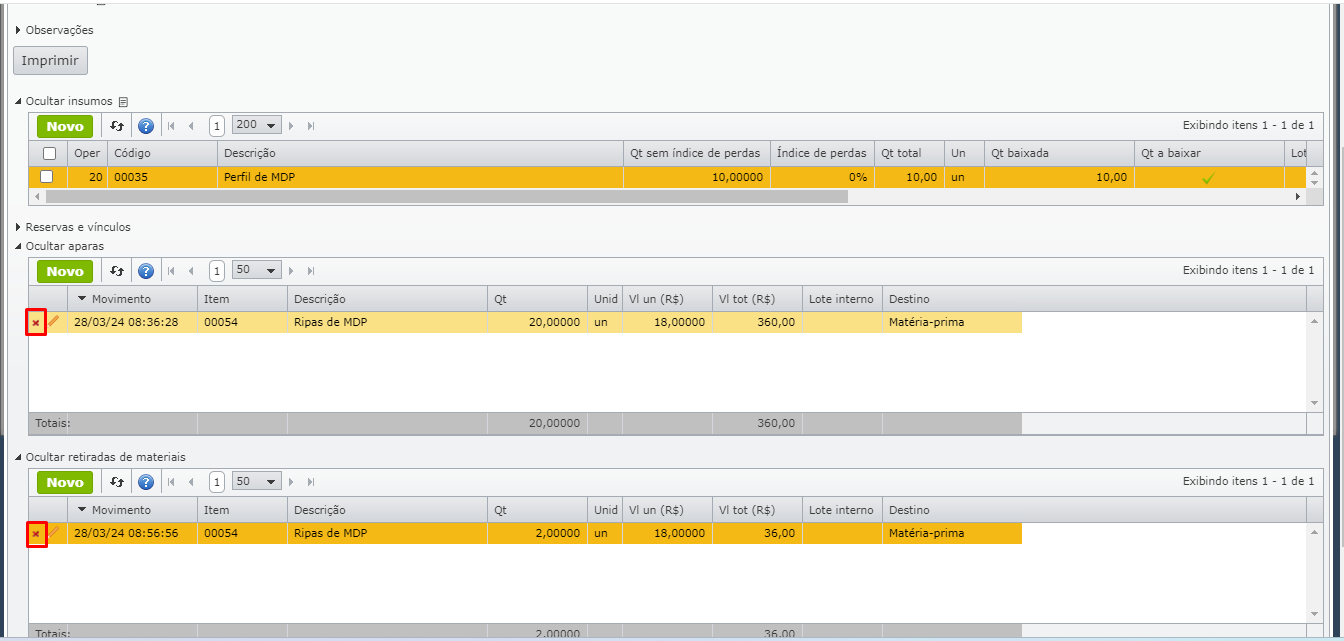
5) Clique em “Sim” para confirmar a exclusão da movimentação. O sistema verificará se não há mais impeditivo para a exclusão e, se não houver, fará a exclusão.
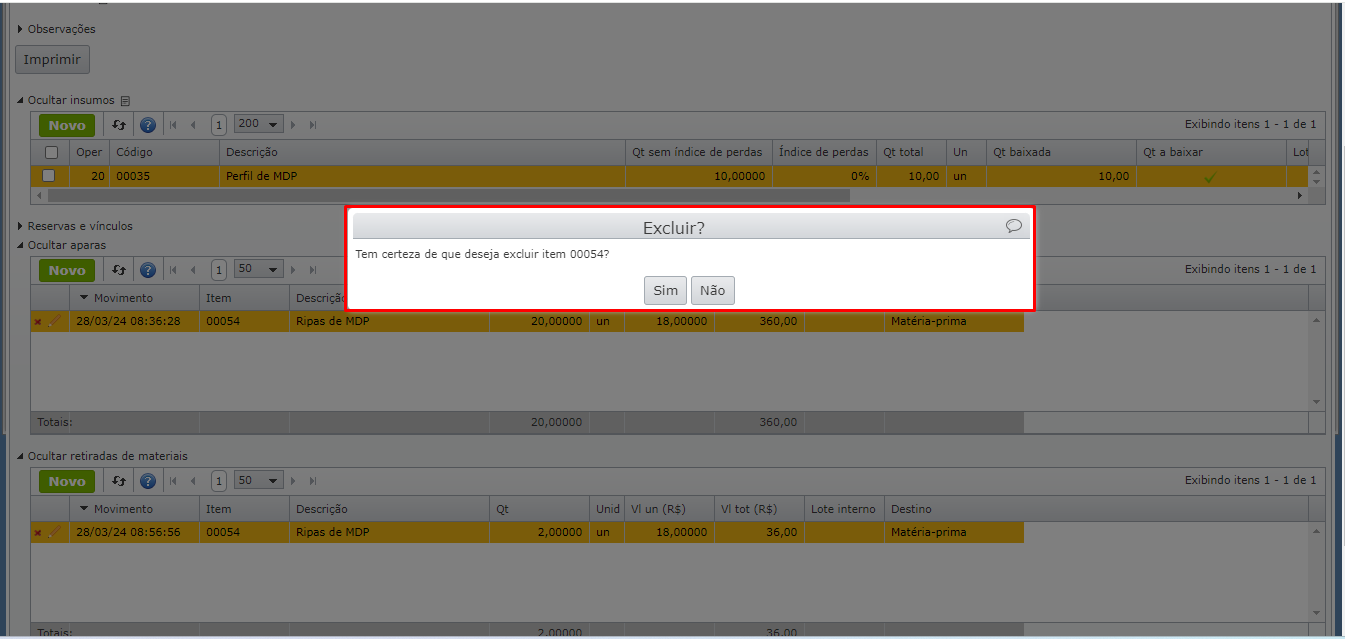
6) Após a exclusão das movimentações das aparas e/ou retirada de materiais, o usuário pode excluir ou cancelar a OP. Recomendamos cancelar, pois a exclusão não mantém o registro para fins de verificação, enquanto o cancelamento mantém o registro em estado “Cancelado”, o que pode ser útil para o histórico dos registros.
7) Para cancelar uma OP, selecione-a na grade e acesse o submenu “Ações > Cancelar”. O cancelamento acontecerá se não houver baixas de insumos, movimentações de aparas ou retiradas de materiais.
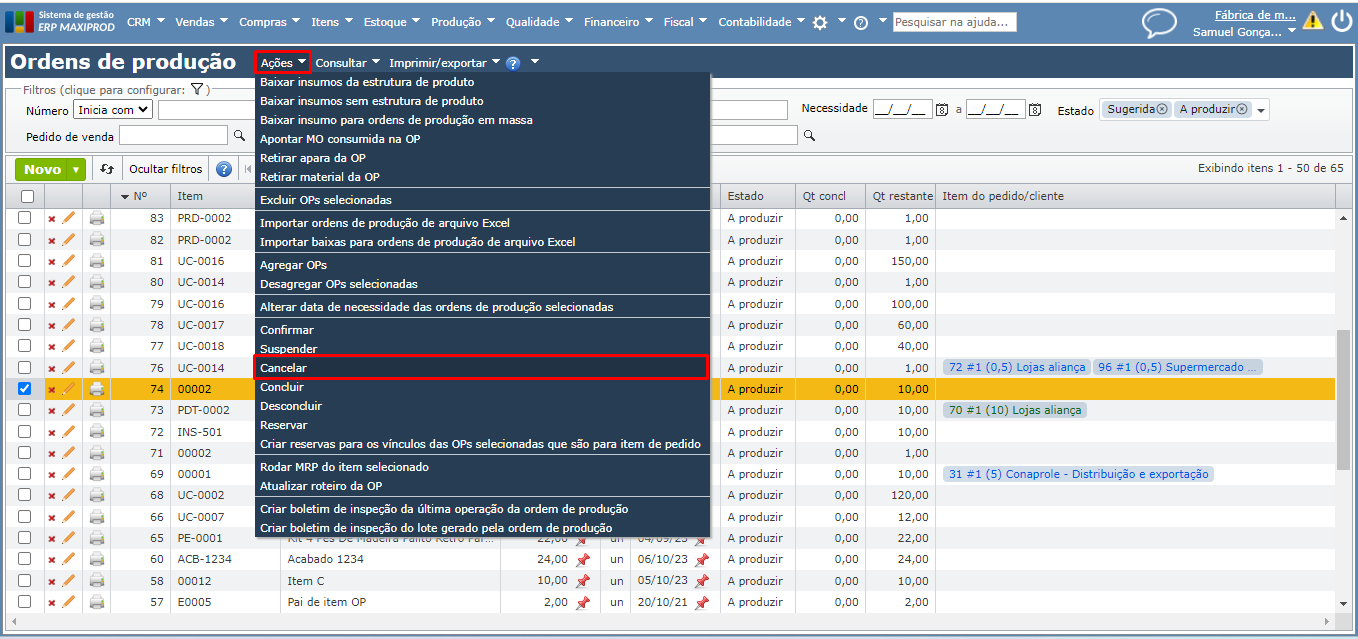
Para mais informações, fale com o suporte.
Veja também: